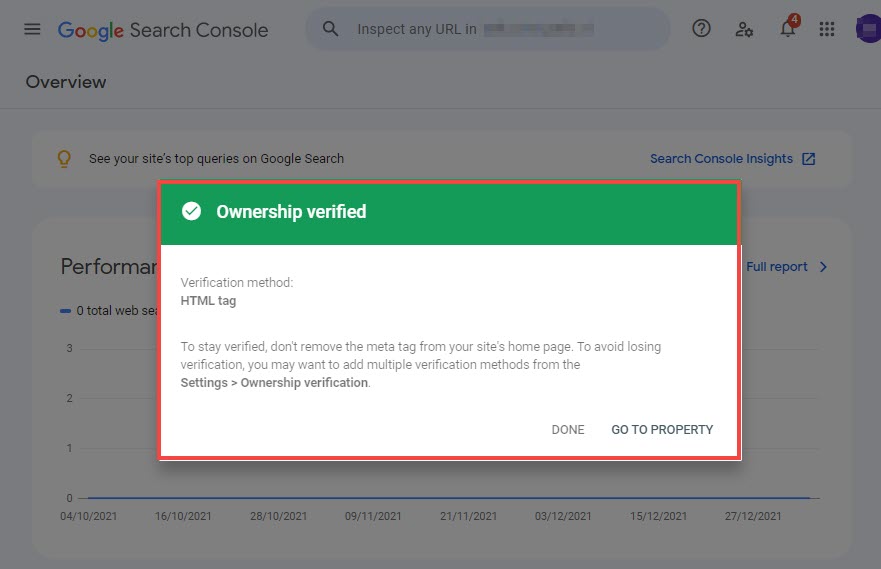Googleウェブマスター or Google検索コンソール は、サイトの検索パフォーマンスを追跡するための最も強力なツールの XNUMX つです。
Search Console を使用して、ウェブサイトの Google 検索結果データを監視および最適化できます (これは Search Console ではプロパティと呼ばれます)。
Google Webmaster の機能の詳細については、こちらをご覧ください。 official page.
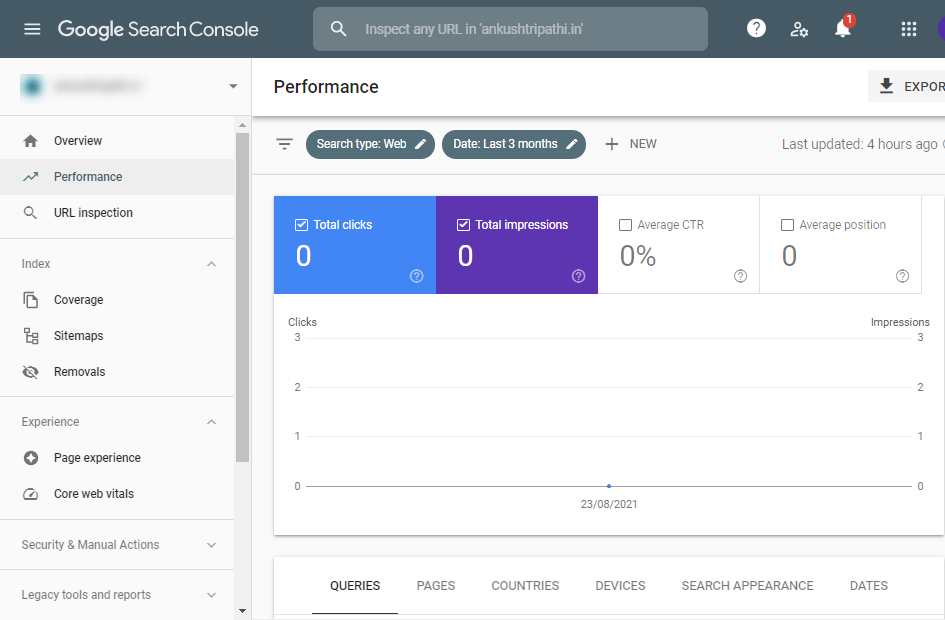
ステップ 1 – ウェブマスター アカウントを設定する
- に行きます Webmaster ページに移動して、Google アカウントにログインします。
- https://www.username.pixpa.com のような Pixpa Web サイトの URL を書き留めます。
- それでは、 URLプレフィックス プロパティ タイプ (1) として、次のように入力します。 URL サイトの (2) をクリックし、 Continue 選択したファイルに対してアクションを実行するには、Actionsアイコン(3)を使用します。
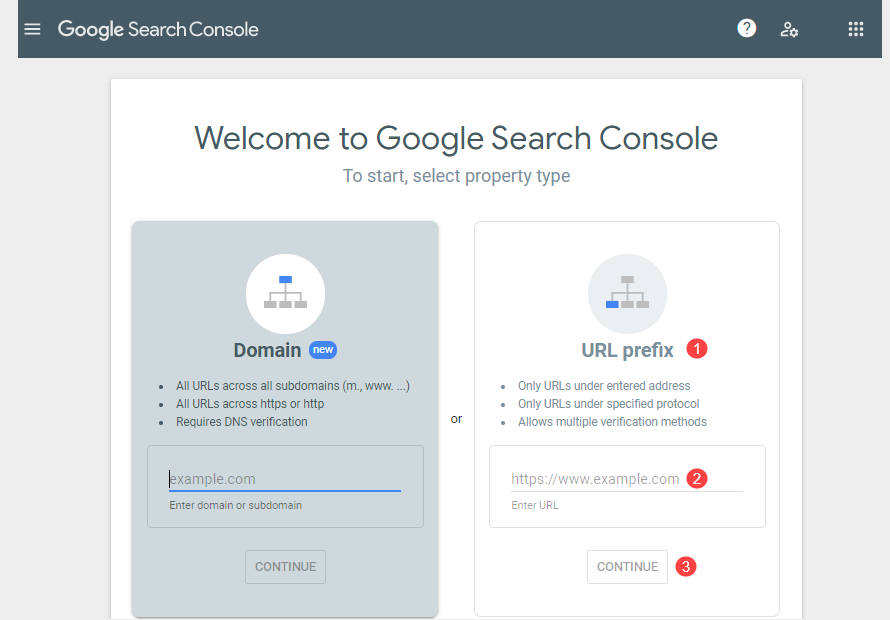
ステップ 2 – ドメインの所有権を確認する
- Pixpa ウェブサイトで Google Search Console またはウェブマスター ツールを使用するには、Search Console のセットアップ プロセスの一環として、Pixpa ドメインを確認する必要があります。
- 上記のようにドメインを追加すると、以下のようなポップアップが表示されます。
- HTML タグをクリックし (1)、コピーします (2)。
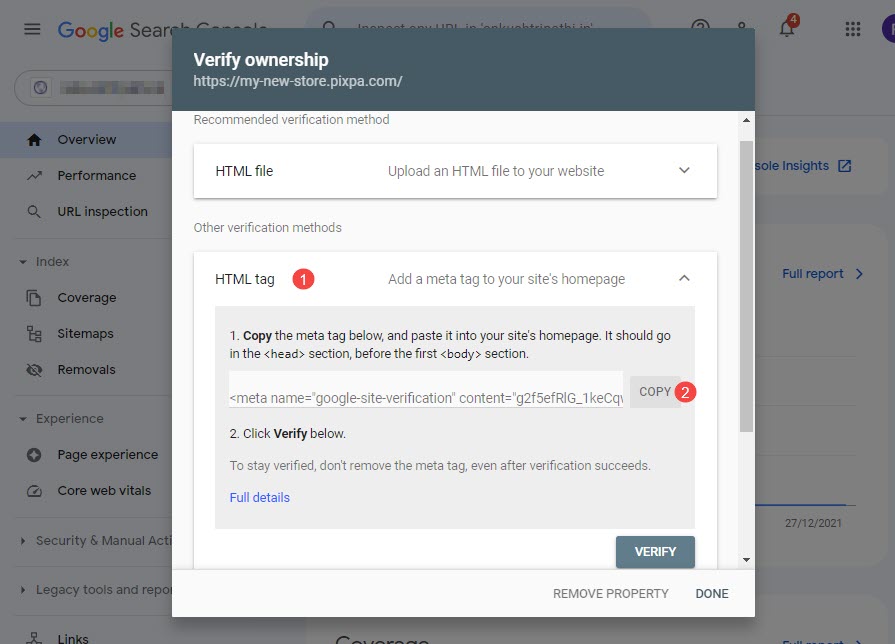
- 次に、 外部スクリプト Pixpa studio のページに移動し、上記でコピーしたタグを head セクションに含まれる外部スクリプト。 方法を参照してください.
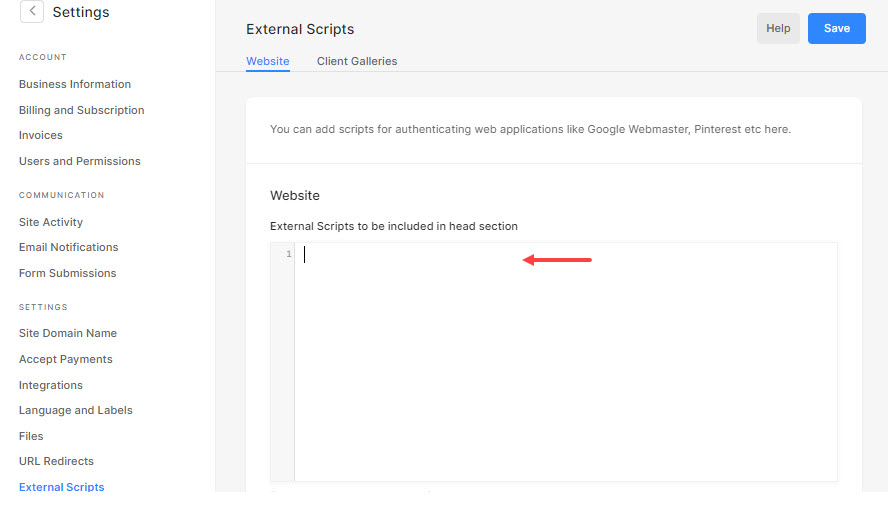
- 次に、Search Console に戻り、 確認します
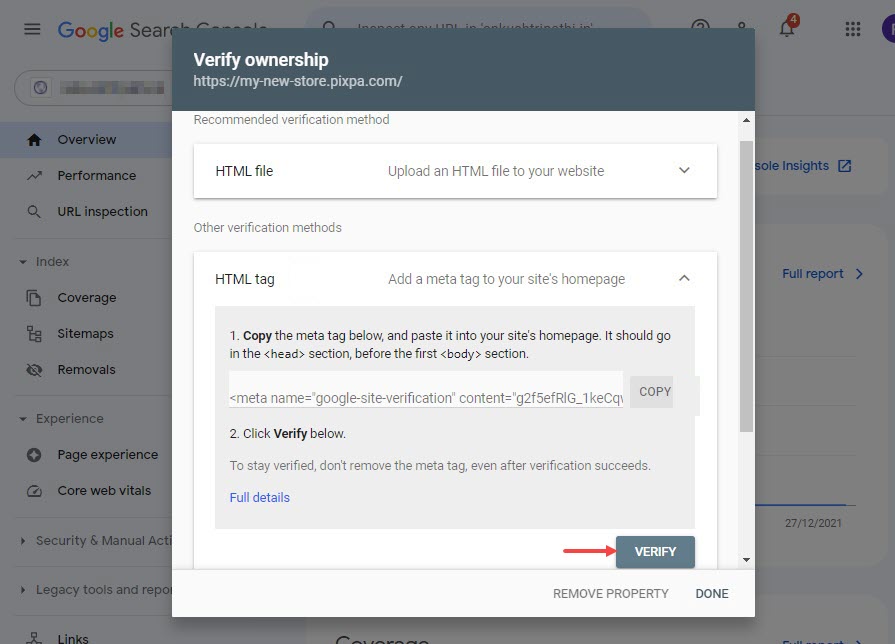
- 最後に、検証ステータスを示すポップアップが表示されます。
- Status 所有権が確認されました 以下のようなポップアップが表示されれば、認証が正常に完了したことを意味します。